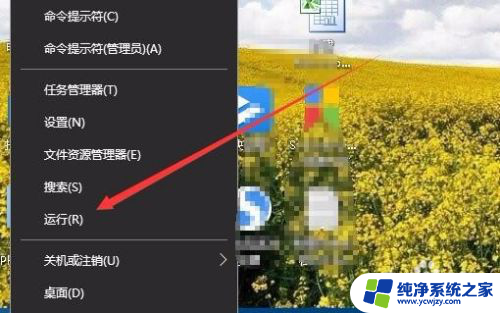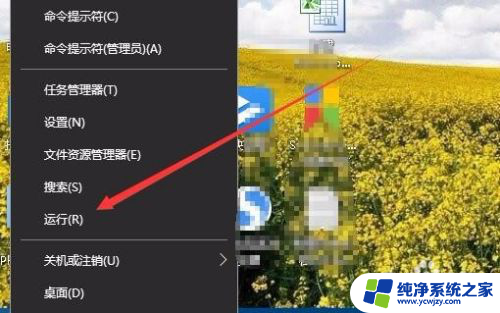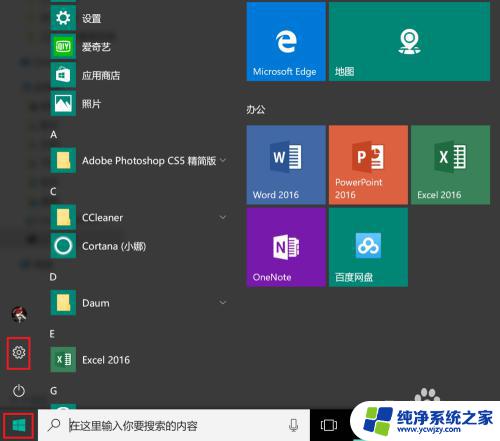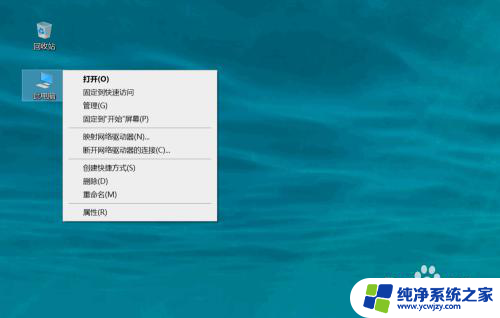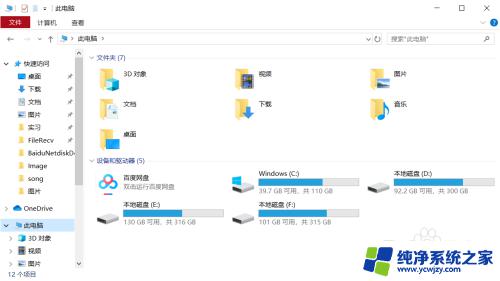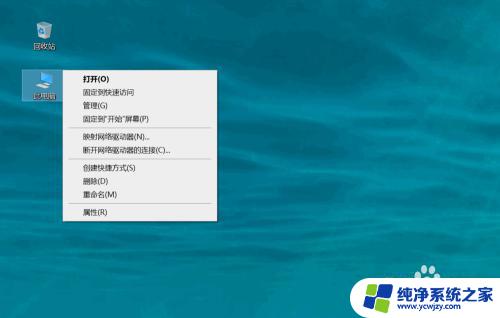win10怎么看电脑显存 Win10如何查看显卡显存大小
更新时间:2023-12-21 09:59:43作者:yang
Win10作为当前最流行的操作系统之一,让我们在日常使用电脑时享受到了更多的便利和快捷,对于一些对电脑配置有一定要求的用户来说,了解自己电脑的显存大小显得尤为重要。究竟如何在Win10系统中查看电脑的显卡显存大小呢?接下来我将为您详细介绍几种简便的方法,让您轻松了解自己电脑的显存情况。
具体方法:
1.在Windows10桌面,右键点击左下角的开始按钮。在弹出菜单中选择“运行”菜单项。
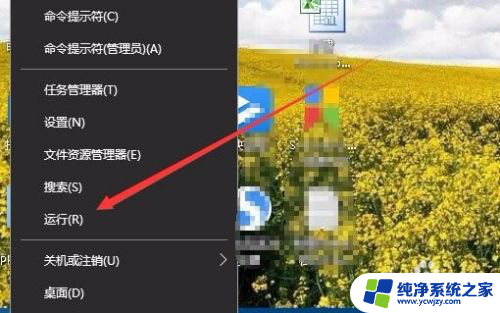
2.这时就会打开Windows10的运行窗口,在窗口中输入命令dxdiag。然后点击确定按钮。
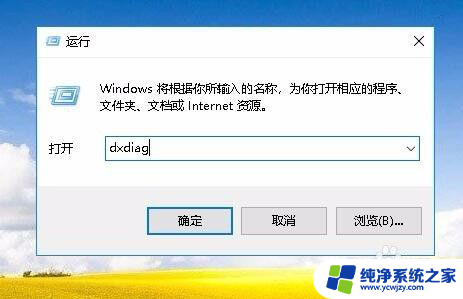
3.接下来就会打开Directx诊断工具窗口,在这里点击“显示”选项卡。
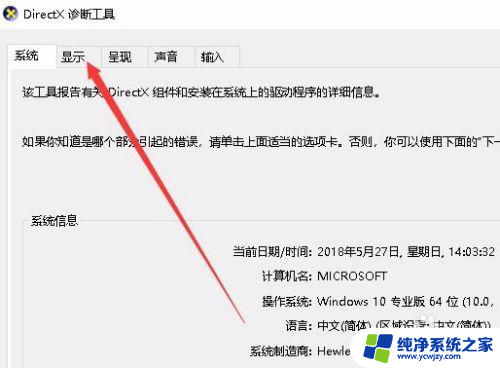
4. 这时在打开的窗口中就会显示出当前显卡的显存大小了。
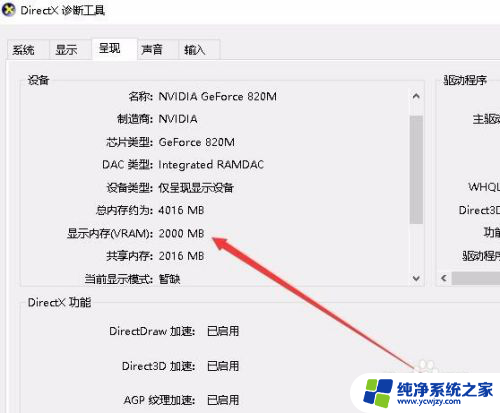
以上就是win10怎么看电脑显存的全部内容,有遇到相同问题的用户可参考本文中介绍的步骤来进行修复,希望对大家有所帮助。